Korjaa Napsauta tätä syöttääksesi viimeisimmät tunnistetiedot
Sekalaista / / November 28, 2021
Korjaa Napsauta tätä syöttääksesi viimeisimmät tunnistetiedot: Jos olet äskettäin vaihtanut Microsoft-tilisi salasanan tai yksinkertaisesti nollannut salasanan, saatat nähdä ilmoituksen, jossa lukee "Napsauta tätä syöttääksesi viimeisimmät kirjautumistietosi" kun seuraavan kerran kirjaudut Windowsiin. Jos napsautat yllä olevaa ilmoitusta, se avaa ikkunan, joka yksinkertaisesti vahvistaa Microsoft-tietosi. Pohjimmiltaan sinun on syötettävä tilisi salasana ja ilmoitus ei tule näkyviin pitkään aikaan. Mutta heti kun käynnistät tietokoneesi uudelleen, näet jälleen "Napsauta tästä syöttääksesi viimeisimmät valtuustietosi" Ilmoitus ja riippumatta siitä, kuinka monta kertaa annat salasanan vahvistaaksesi, näet ilmoituksen uudelleen ja uudelleen.
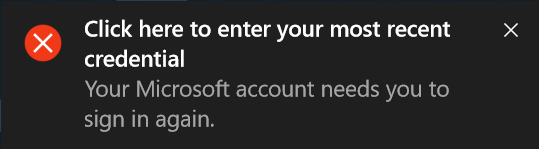
No, tämä on melko ärsyttävä ongelma, jonka monet Windows-käyttäjät kohtaavat, mutta älä huoli, koska meillä on yksinkertainen korjaus tähän ongelmaan. Toinen huomioitava asia on, että kohtaat tämän ongelman vain, jos vaihdat salasanasi Microsoft-tili ja jos muutat paikallisen tilisi salasanaa Windows 10:ssä, sinun ei tarvitse tehdä sitä huoli. Näyttää siltä, että Windows ei pysty päivittämään uutta salasanaa käyttöoikeustietojen hallinnassa, ja siksi näet jatkuvasti "Napsauta tätä syöttääksesi viimeisimmät tunnistetiedot" -ilmoituksen.
Jotta Korjaa Napsauta tätä syöttääksesi viimeisimmät tunnistetiedot, sinun on yksinkertaisesti poistettava tilisi salasana Credential Managerista Windows 10:ssä. Kaikki Windows 10:n salasanat on tallennettu Credential Manageriin, joten sinun on oltava varovainen sen suhteen, mitä poistat Credential Managerista. Joten tuhlaamatta aikaa katsotaan kuinka tyhjennetään "Napsauta tätä syöttääksesi viimeisimmät tunnistetiedot" -ilmoitus alla olevan oppaan avulla.
Korjaa Napsauta tätä syöttääksesi viimeisimmät tunnistetiedot
Varmista luo palautuspiste vain siltä varalta, että jokin menee pieleen.
1. Paina Windows Key + S avataksesi Haku ja kirjoita valtakirja napsauta sitten "Credential Manager"hakutuloksesta.
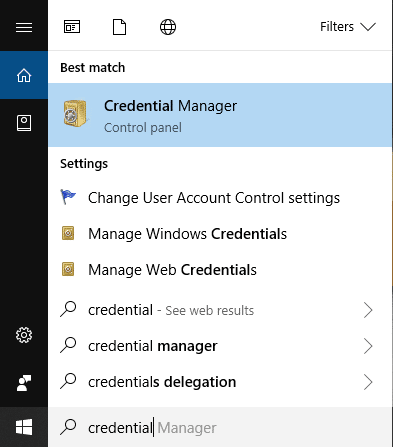
2. Pääset myös Credential Manageriin avaamalla Ohjauspaneeli > Käyttäjätilit > Tunnistetietojen hallinta.
3. Kun olet Credential Managerissa, napsauta ja valitse "Windowsin kirjautumistiedot“.
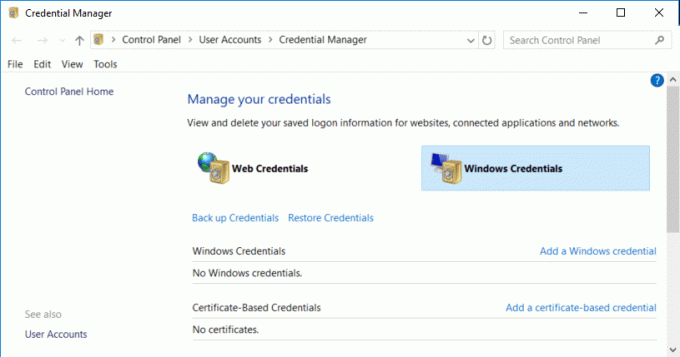
4. Kun olet valinnut Windowsin käyttöoikeustiedot, näet paljon valtuustietoja kohdassa "Yleiset valtuustiedot“.
5. Varmista vain napsauta Microsoft-tiliäsi, jota käytätkirjaudu sisään ikkunaans ja sitten napsauta Poista linkki.

Huomautus: Windows 10 tallentaa automaattisesti uuden salasanan Microsoft-tilillesi, kun kirjaudut sisään uudelleen.
6. Napsauta Kyllä vahvistaaksesi.
7. Kirjaudu nyt ulos tai käynnistä tietokone uudelleen ja kirjaudu sitten sisään Windows 10:een tallentaaksesi muutokset.
Suositus:
- Puhdista levy käyttämällä Diskpart Clean -komentoa Windows 10:ssä
- Kuinka peruuttaa ajoitettu Chkdsk Windows 10:ssä
- 4 tapaa suorittaa levyvirheiden tarkistus Windows 10:ssä
- Varmuuskopioi ja palauta kirjanmerkkisi Google Chromessa
Siinä sinulla on onnistunut Korjaa Napsauta tätä syöttääksesi viimeisimmät tunnistetiedot Ilmoitusvirhe mutta jos sinulla on vielä kysyttävää tästä oppaasta, kysy heiltä kommenttiosiossa.



